Ne faites pas confiance aux sites qui prétendent que votre téléphone Android a recommandé des mises à jour.
L'hameçonnage/arnaqueÉgalement connu sous le nom de: Pop-up Phone Update Recommended
Obtenez une analyse gratuite et vérifiez si votre ordinateur est infecté.
SUPPRIMEZ-LES MAINTENANTPour utiliser le produit complet, vous devez acheter une licence pour Combo Cleaner. 7 jours d’essai limité gratuit disponible. Combo Cleaner est détenu et exploité par RCS LT, la société mère de PCRisk.
Qu'est-ce que "Phone Update Recommended" ?
Lors de l'inspection de pages Web malveillantes, nos chercheurs ont découvert l'escroquerie "Phone Update Recommended", qui cible les utilisateurs d'appareils Android. Ce stratagème tente d'inciter les visiteurs à télécharger/installer et/ou acheter des logiciels recommandés - en prétendant que cela améliorera les mauvaises performances de l'appareil.
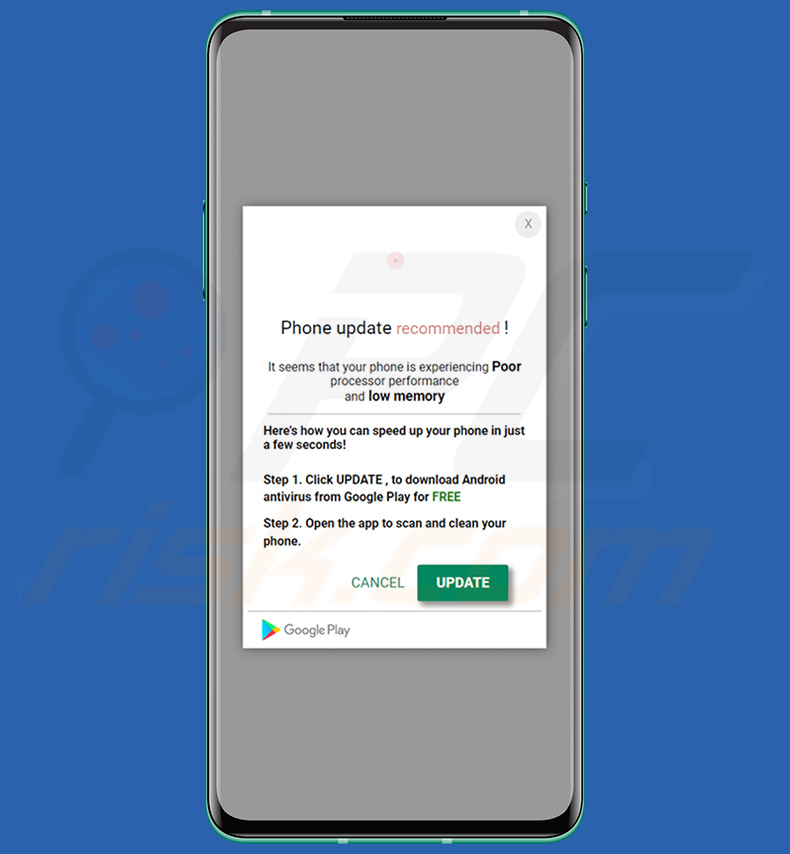
Présentation de l'arnaque "Phone Update Recommended"
L'escroquerie indique que le téléphone de l'utilisateur a une mise à jour recommandée. Le faux pop-up est présenté comme une notification de Google Play (attention, cette plateforme de distribution de logiciels n'est pas associée à cette arnaque).
Le schéma affirme ensuite que l'appareil du visiteur présente des performances de processeur médiocres et une mémoire insuffisante. Cependant, selon l'arnaque, cela peut être résolu en quelques secondes en installant un antivirus Android gratuit et en l'utilisant pour nettoyer le téléphone. Au moment de la recherche, "Phone Update Recommended" redirigeait vers le site Web antivirus légitime d'Avira.
Les développeurs réputés ne prennent pas en charge ce type de promotion - par conséquent, cela est fait par des escrocs qui abusent des programmes d'affiliation d'un produit authentique afin d'acquérir des commissions illégitimes. Par conséquent, il convient de souligner que cette arnaque n'est en aucun cas associée à Avira Operations GmbH & Co. KG.
Il convient de souligner qu'il n'y a aucune garantie que le schéma "Phone Update Recommended" continuera à rediriger vers le site officiel d'Avira. Les escroqueries de ce type sont plus couramment utilisées pour faire proliférer des logiciels nuisibles, tels que de faux antivirus, des publiciels, des pirates de navigateur et divers PUA. Nous avons même observé des cas d'escroqueries similaires utilisées pour propager des chevaux de Troie, des rançongiciels et d'autres maliciels.
Pour résumer, en faisant confiance à des schémas tels que "Phone Update Recommended", les utilisateurs peuvent rencontrer des infections du système, de graves problèmes de confidentialité, des pertes financières et des vols d'identité.
| Nom | Pop-up Phone Update Recommended |
| Type de menace | Hameçonnage, escroquerie, ingénierie sociale, fraude. |
| Fausse réclamation | L'appareil Android fonctionne mal, mais cela peut être corrigé en installant le logiciel recommandé. |
| Domaines associés | globalpackoit[.]com, mobtollgep[.]ru |
| Noms de détection (globalpackoit[.]com) | N/A (VirusTotal) |
| Adresse IP de service (globalpackoit[.]com) | 162.0.217.41 |
| Symptômes | Faux messages d'erreur, faux avertissements système, erreurs de pop-up, analyse d'ordinateur canular. |
| Modes de diffusion | Sites Web compromis, publicités pop-up en ligne malveillantes, applications potentiellement indésirables. |
| Dommages | Perte d'informations privées sensibles, diminution des performances de l'appareil, batterie épuisée rapidement, vitesse Internet réduite, pertes de données, pertes monétaires, identité volée (des applications malveillantes peuvent abuser des applications de communication), infections possibles par des maliciels. |
| Suppression des maliciels (Android) | Pour éliminer les infections par des maliciels, nos chercheurs en sécurité recommandent d'analyser votre appareil Android avec un logiciel anti-maliciel légitime. Nous recommandons Avast, Bitdefender, ESET ou Malwarebytes. |
Exemples d'arnaques spécifiques à Android
Nous avons analysé d'innombrables escroqueries en ligne ; "YOUR GOOGLE HAS (4) CRITICAL VULNERABILITIES!", "Your Device Has Been Compromised", "Cleaner Update", et "Cleanup required right now!" ne sont que quelques exemples de schémas centrés sur Android.
Internet regorge de contenus trompeurs, malhonnêtes et dangereux. De nombreux modèles d'escroquerie sont utilisés pour tromper les victimes, par exemple, les mises à jour logicielles, les alertes de menace/virus, les erreurs critiques, les loteries, les prix/produits cadeaux, les programmes d'adoption de crypto-monnaie, etc.
Comment ai-je ouvert un site Web frauduleux ?
Les sites frauduleux peuvent être ouverts de force par des pages Web utilisant des réseaux publicitaires malveillants - lors de l'accès ou lorsque le contenu hébergé interagit avec (par exemple, en cliquant sur des boutons, des liens, des publicités, etc.).
Les notifications de spam du navigateur et les publicités intrusives favorisent également les escroqueries en ligne. Une URL mal orthographiée peut également entraîner une redirection (ou une chaîne de redirection menant) vers un site Web trompeur. De plus, les publiciels peuvent afficher des publicités promouvant les escroqueries ou provoquer des redirections vers des pages Web les exécutant.
Comment éviter de visiter des sites Web frauduleux ?
Nous vous recommandons vivement de faire preuve de prudence lors de la navigation. Nous vous déconseillons d'utiliser des sites Web qui offrent du contenu piraté ou d'autres services douteux (par exemple, Torrenting, streaming/téléchargement illégal, etc.) - car ces sites sont connus pour utiliser des réseaux publicitaires malveillants.
De plus, faites attention aux URL des sites Web et saisissez-les toujours avec soin. Pour éviter de recevoir des notifications de navigateur indésirables, n'autorisez pas les pages Web suspectes à les envoyer (c'est-à-dire, n'appuyez pas sur "Autoriser", "Autoriser les notifications", etc.). Au lieu de cela, ignorez ou refusez les demandes de livraison de notification (par exemple, cliquez sur "Bloquer", "Bloquer les notifications", etc.).
Nous vous conseillons également de rechercher des logiciels et de les télécharger uniquement à partir de canaux officiels/vérifiés. Lors de l'installation, il est important de lire les termes, d'étudier les options possibles, d'utiliser les paramètres "Personnalisé/Avancé" et de désactiver tous les ajouts - pour empêcher les programmes nuisibles/groupés d'infiltrer le système.
Texte présenté dans l'escroquerie pop-up "Phone Update Recommended" :
Phone update recommended !
It seems that your phone is experiencing Poor processor performance
and low memory
Here's how you can speed up your phone in just a few seconds!
Step 1. Click UPDATE , to download Android antivirus from Google Play for FREE
Step 2. Open the app to scan and clean your phone.
CANCEL UPDATE
Google Play
Apparence de la redirection pop-up escroc Update Recommended" (GIF) :
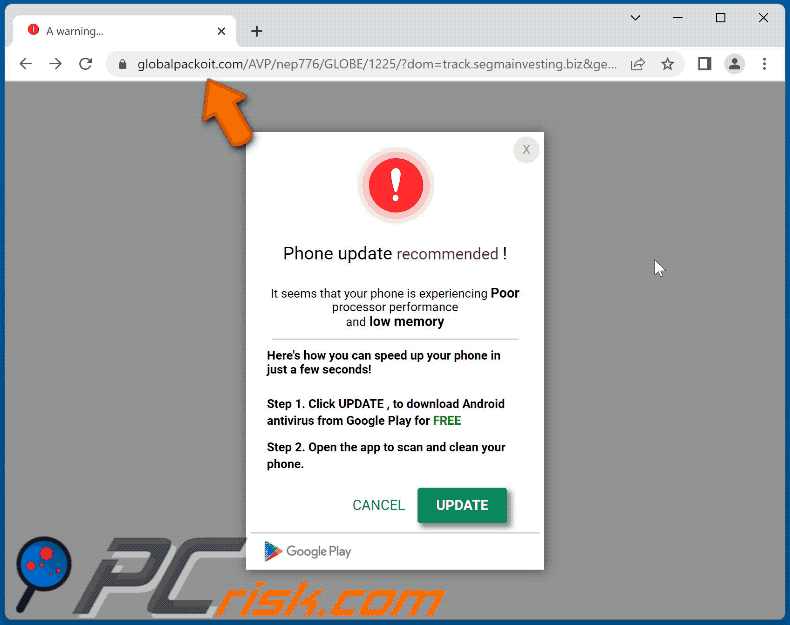
Un autre exemple de site Web d'escroquerie sur le thème de la mise à jour du téléphone faisant la promotion d'une application douteuse :
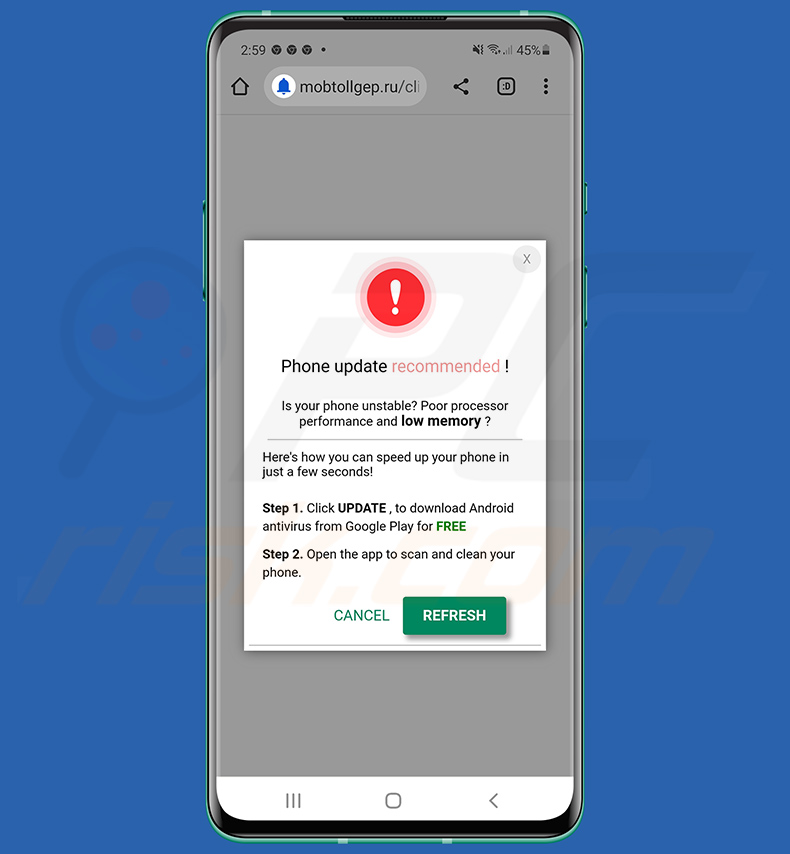
Texte présenté dedans :
Phone update recommended !
Is your phone unstable? Poor processor performance and low memory ?
Here's how you can speed up your phone in just a few seconds!
Step 1. Click UPDATE , to download Android antivirus from Google Play for FREE
Step 2. Open the app to scan and clean your phone.
Apparence de cette variante de l'arnaque (GIF) :
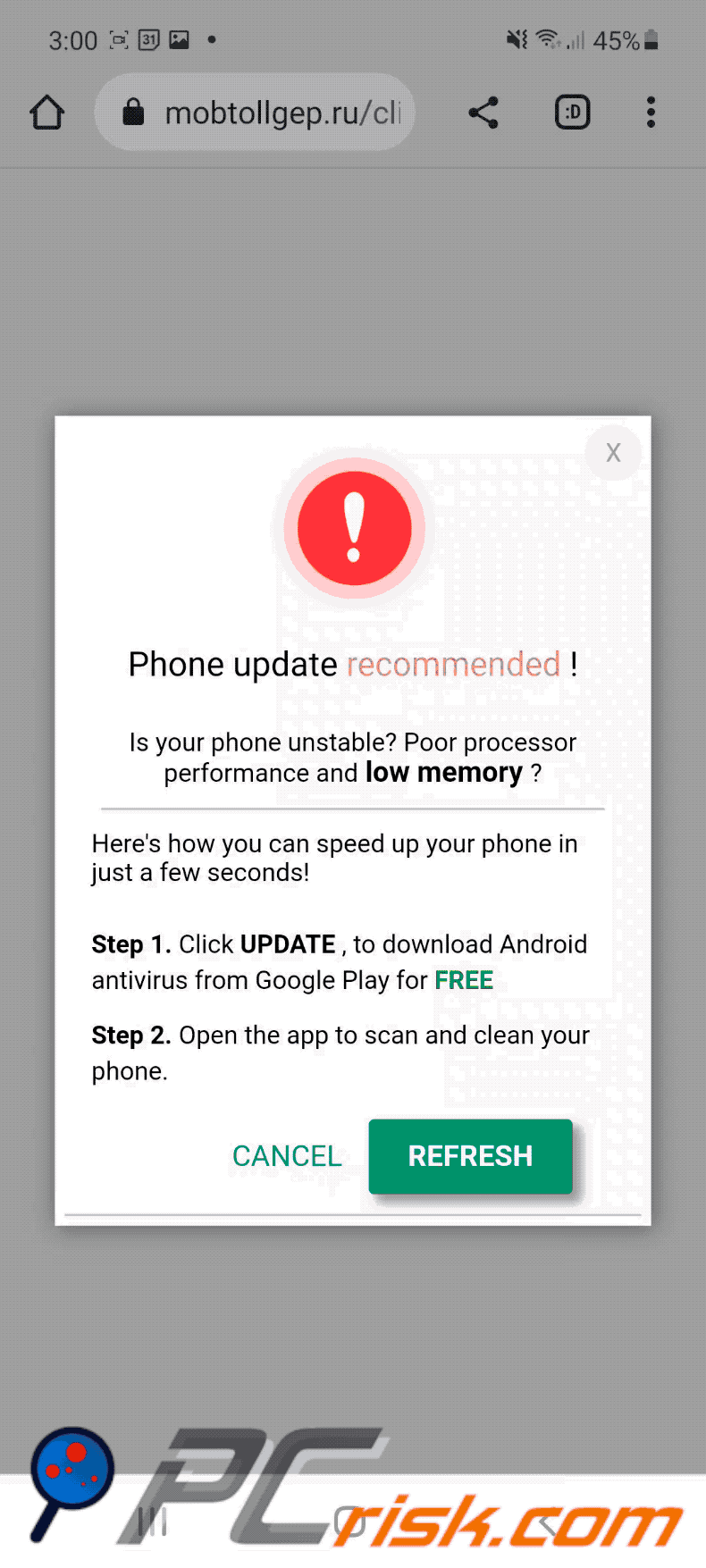
Menu rapide :
- Introduction
- Comment supprimer l'historique de navigation du navigateur Web Chrome ?
- Comment désactiver les notifications du navigateur dans le navigateur Web Chrome ?
- Comment réinitialiser le navigateur Web Chrome ?
- Comment supprimer l'historique de navigation du navigateur Web Firefox ?
- Comment désactiver les notifications du navigateur dans le navigateur Web Firefox ?
- Comment réinitialiser le navigateur web Firefox ?
- Comment désinstaller des applications potentiellement indésirables et/ou malveillantes ?
- Comment démarrer l'appareil Android en "Mode sans échec" ?
- Comment vérifier l'utilisation de la batterie de diverses applications ?
- Comment vérifier l'utilisation des données de diverses applications ?
- Comment installer les dernières mises à jour logicielles ?
- Comment réinitialiser le système à son état par défaut ?
- Comment désactiver les applications qui ont des privilèges d'administrateur ?
Supprimez l'historique de navigation du navigateur Web Chrome :

Cliquez sur le bouton "Menu" (trois points dans le coin supérieur droit de l'écran) et sélectionnez "Historique" dans le menu déroulant ouvert.

Cliquez sur "Effacer les données de navigation", sélectionnez l'onglet "AVANCÉ", choisissez la plage de temps et les types de données que vous souhaitez supprimer et cliquez sur "Effacer les données".
[Retour à la Table des Matières]
Désactivez les notifications du navigateur dans le navigateur Web Chrome :

Cliquez sur le bouton "Menu" (trois points dans le coin supérieur droit de l'écran) et sélectionnez "Paramètres" dans le menu déroulant ouvert.

Faites défiler vers le bas jusqu'à ce que vous voyiez l'option "Paramètres du site" et cliquez dessus. Faites défiler vers le bas jusqu'à ce que vous voyiez l'option "Notifications" et cliquez dessus.

Trouvez les sites Web qui fournissent des notifications de navigateur, cliquez dessus et cliquez sur "Effacer et réinitialiser". Cela supprimera les autorisations accordées à ces sites Web pour envoyer des notifications. Cependant, une fois que vous visitez à nouveau le même site, il peut demander à nouveau une autorisation.Vous pouvez choisir de donner ou non ces autorisations (si vous choisissez de refuser, le site Web ira dans la section "Bloqué" et ne vous demandera plus l'autorisation).
[Retour à la Table des Matières]
Réinitialisez le navigateur Web Chrome :

Allez dans "Paramètres", faites défiler vers le bas jusqu'à ce que vous voyiez "Applications" et cliquez dessus.

Faites défiler vers le bas jusqu'à ce que vous trouviez l'application "Chrome", sélectionnez-la et cliquez sur l'option "Stockage".

Cliquez sur "GÉRER LE STOCKAGE", puis sur "EFFACER TOUTES LES DONNÉES" et confirmez l'action en appuyant sur "OK". Notez que la réinitialisation du navigateur éliminera toutes les données stockées à l'intérieur. Cela signifie que tous les identifiants/mots de passe enregistrés, l'historique de navigation, les paramètres autres que ceux par défaut et les autres données seront supprimés. Vous devrez également vous reconnecter à tous les sites Web.
[Retour à la Table des Matières]
Supprimez l'historique de navigation du navigateur Web Firefox :

Cliquez sur le bouton "Menu" (trois points dans le coin supérieur droit de l'écran) et sélectionnez "Historique" dans le menu déroulant ouvert.

Faites défiler vers le bas jusqu'à ce que vous voyiez "Effacer les données privées" et cliquez dessus. Sélectionnez les types de données que vous souhaitez supprimer et cliquez sur "EFFACER LES DONNÉES".
[Retour à la Table des Matières]
Désactivez les notifications du navigateur dans le navigateur Web Firefox :

Visitez le site Web qui fournit les notifications du navigateur, cliquez sur l'icône affichée à gauche de la barre d'URL (l'icône ne sera pas nécessairement un "cadenas") et sélectionnez "Modifier les paramètres du site".

Dans la fenêtre pop-up ouverte, optez pour l'option "Notifications" et cliquez sur "EFFACER".
[Retour à la Table des Matières]
Réinitialisez le navigateur Web Firefox :

Allez dans "Paramètres", faites défiler vers le bas jusqu'à ce que vous voyiez "Applications" et cliquez dessus.

Faites défiler jusqu'à ce que vous trouviez l'application "Firefox", sélectionnez-la et cliquez sur l'option "Stockage".

Cliquez sur "EFFACER LES DONNÉES" et confirmez l'action en appuyant sur "SUPPRIMER". Notez que la réinitialisation du navigateur éliminera toutes les données stockées à l'intérieur. Cela signifie que tous les identifiants/mots de passe enregistrés, l'historique de navigation, les paramètres autres que ceux par défaut et les autres données seront supprimés. Vous devrez également vous reconnecter à tous les sites Web.
[Retour à la Table des Matières]
Désinstallez les applications potentiellement indésirables et/ou malveillantes :

Allez dans "Paramètres", faites défiler vers le bas jusqu'à ce que vous voyiez "Applications" et cliquez dessus.

Faites défiler vers le bas jusqu'à ce que vous voyiez une application potentiellement indésirable et/ou malveillante, sélectionnez-la et cliquez sur "Désinstaller". Si, pour une raison quelconque, vous ne parvenez pas à supprimer l'application sélectionnée (par exemple, vous êtes invité avec un message d'erreur), vous devez essayer d'utiliser le "Mode sans échec".
[Retour à la Table des Matières]
Démarrez l'appareil Android en "Mode sans échec" :
Le "Mode sans échec" du système d'exploitation Android désactive temporairement l'exécution de toutes les applications tierces. L'utilisation de ce mode est un bon moyen de diagnostiquer et de résoudre divers problèmes (par exemple, supprimer les applications malveillantes qui empêchent les utilisateurs de le faire lorsque l'appareil fonctionne "normalement").

Cliquez sur le bouton "Power" et maintenez-le enfoncé jusqu'à ce que vous voyiez l'écran "Power off". Cliquez sur l'icône "Éteindre" et maintenez-la enfoncée. Après quelques secondes, l'option "Mode sans échec" apparaîtra et vous pourrez l'exécuter en redémarrant l'appareil.
[Retour à la Table des Matières]
Vérifiez l'utilisation de la batterie de diverses applications :

Allez dans "Paramètres", faites défiler jusqu'à ce que vous voyiez "Maintenance de l'appareil" et cliquez dessus.

Cliquez sur "Batterie" et vérifiez l'utilisation de chaque application. Les applications légitimes/authentiques sont conçues pour utiliser le moins d'énergie possible afin d'offrir la meilleure expérience utilisateur et d'économiser de l'énergie. Par conséquent, une utilisation élevée de la batterie peut indiquer que l'application est malveillante.
[Retour à la Table des Matières]
Vérifiez l'utilisation des données de diverses applications :

Allez dans "Paramètres", faites défiler vers le bas jusqu'à ce que vous voyiez "Mise à jour du logiciel" et cliquez dessus.

Faites défiler vers le bas jusqu'à ce que vous voyiez "Utilisation des données" et sélectionnez cette option. Comme pour la batterie, les applications légitimes/authentiques sont conçues pour minimiser autant que possible l'utilisation des données. Cela signifie qu'une utilisation massive des données peut indiquer la présence d'une application malveillante. Notez que certaines applications malveillantes peuvent être conçues pour fonctionner uniquement lorsque l'appareil est connecté au réseau sans fil. Pour cette raison, vous devez vérifier à la fois l'utilisation des données mobiles et Wi-Fi.

Si vous trouvez une application qui consomme beaucoup de données alors que vous ne l'utilisez jamais, alors nous vous conseillons vivement de la désinstaller au plus vite.
[Retour à la Table des Matières]
Installez les dernières mises à jour logicielles :
Maintenir le logiciel à jour est une bonne pratique en matière de sécurité de l'appareil. Les fabricants d'appareils publient continuellement divers correctifs de sécurité et mises à jour Android afin de corriger les erreurs et les bogues qui peuvent être abusés par les cybercriminels. Un système obsolète est beaucoup plus vulnérable, c'est pourquoi vous devez toujours vous assurer que le logiciel de votre appareil est à jour.

Allez dans "Paramètres", faites défiler vers le bas jusqu'à ce que vous voyiez "Mise à jour du logiciel" et cliquez dessus.

Cliquez sur "Télécharger les mises à jour manuellement" et vérifiez si des mises à jour sont disponibles. Si c'est le cas, installez-les immédiatement. Nous vous recommandons également d'activer l'option "Télécharger les mises à jour automatiquement" - cela permettra au système de vous avertir lorsqu'une mise à jour est publiée et/ou de l'installer automatiquement.
[Retour à la Table des Matières]
Réinitialisez le système à son état par défaut :
Effectuer une "réinitialisation d'usine" est un bon moyen de supprimer toutes les applications indésirables, de restaurer les paramètres par défaut du système et de nettoyer l'appareil en général. Cependant, vous devez garder à l'esprit que toutes les données de l'appareil seront supprimées, y compris les photos, les fichiers vidéo/audio, les numéros de téléphone (stockés dans l'appareil, pas la carte SIM), les messages SMS, etc. En d'autres termes, l'appareil sera restauré à son état initial.
Vous pouvez également restaurer les paramètres système de base et/ou simplement les paramètres réseau.

Allez dans "Paramètres", faites défiler jusqu'à ce que vous voyiez "À propos du téléphone" et cliquez dessus.

Faites défiler vers le bas jusqu'à ce que vous voyiez "Réinitialiser" et cliquez dessus. Choisissez maintenant l'action que vous souhaitez effectuer :
"Réinitialiser les paramètres" - restaurer tous les paramètres système par défaut ;
"Réinitialiser les paramètres réseau" - restaurer tous les paramètres liés au réseau par défaut ;
"Réinitialisation des données d'usine" - réinitialisez l'ensemble du système et supprimez complètement toutes les données stockées ;
[Retour à la Table des Matières]
Désactivez les applications disposant de privilèges d'administrateur :
Si une application malveillante obtient des privilèges de niveau administrateur, elle peut sérieusement endommager le système. Pour garder l'appareil aussi sûr que possible, vous devez toujours vérifier quelles applications ont de tels privilèges et désactiver celles qui ne le devraient pas.

Allez dans "Paramètres", faites défiler vers le bas jusqu'à ce que vous voyiez "Écran de verrouillage et sécurité" et cliquez dessus.

Faites défiler vers le bas jusqu'à ce que vous voyiez "Autres paramètres de sécurité", cliquez dessus, puis cliquez sur "Applications d'administration de l'appareil".

Identifiez les applications qui ne doivent pas avoir de privilèges d'administrateur, cliquez dessus, puis appuyez sur "DÉSACTIVER".
Foire Aux Questions (FAQ)
Qu'est-ce qu'une escroquerie pop-up ?
Les escroqueries pop-up sont des messages trompeurs destinés à inciter les utilisateurs à télécharger/installer et/ou acheter un logiciel, à divulguer des informations privées, à effectuer des transactions monétaires, à appeler de fausses lignes d'assistance, etc.
Quel est le but d'une escroquerie pop-up?
Comme toutes les escroqueries, celles promues en ligne - cherchent à générer des revenus aux dépens des victimes. Les cybercriminels peuvent tirer profit de l'acquisition de fonds par la tromperie, de l'abus ou de la vente de données privées, de la promotion de logiciels, de la prolifération de maliciels, etc.
Pourquoi est-ce que je rencontre de faux pop-ups ?
Des escroqueries pop-up sont exécutées sur divers sites Web malveillants. La plupart des utilisateurs accèdent à ces pages via des redirections causées par des URL mal saisies, des sites utilisant des réseaux publicitaires malveillants, des notifications de navigateur de spam, des publicités intrusives et des publiciels installés.
Partager:

Tomas Meskauskas
Chercheur expert en sécurité, analyste professionnel en logiciels malveillants
Je suis passionné par la sécurité informatique et la technologie. J'ai une expérience de plus de 10 ans dans diverses entreprises liées à la résolution de problèmes techniques informatiques et à la sécurité Internet. Je travaille comme auteur et éditeur pour PCrisk depuis 2010. Suivez-moi sur Twitter et LinkedIn pour rester informé des dernières menaces de sécurité en ligne.
Le portail de sécurité PCrisk est proposé par la société RCS LT.
Des chercheurs en sécurité ont uni leurs forces pour sensibiliser les utilisateurs d'ordinateurs aux dernières menaces en matière de sécurité en ligne. Plus d'informations sur la société RCS LT.
Nos guides de suppression des logiciels malveillants sont gratuits. Cependant, si vous souhaitez nous soutenir, vous pouvez nous envoyer un don.
Faire un donLe portail de sécurité PCrisk est proposé par la société RCS LT.
Des chercheurs en sécurité ont uni leurs forces pour sensibiliser les utilisateurs d'ordinateurs aux dernières menaces en matière de sécurité en ligne. Plus d'informations sur la société RCS LT.
Nos guides de suppression des logiciels malveillants sont gratuits. Cependant, si vous souhaitez nous soutenir, vous pouvez nous envoyer un don.
Faire un don
▼ Montrer la discussion